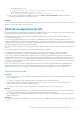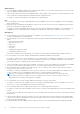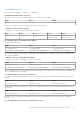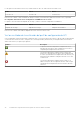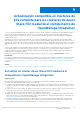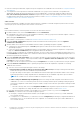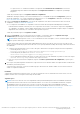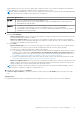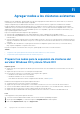Users Guide
Table Of Contents
- Dell EMC OpenManage Integration versión 2.1 con Microsoft Windows Admin Center Guía del usuario
- Tabla de contenido
- Overview of OpenManage Integration with Microsoft Windows Admin Center
- Introducción a OpenManage Integration with Microsoft Windows Admin Center
- Puertos requeridos por Dell EMC OpenManage Integration with Microsoft Windows Admin Center
- Administración de servidores Dell EMC PowerEdge
- Administrar clústeres de conmutación por error, Azure Stack HCI y clústeres de Windows Server HCI
- Cómo ver detalles de la iDRAC de los servidores de PowerEdge y los nodos de los clústeres HCI y de conmutación por error
- Actualizar servidores PowerEdge y nodos de clústeres de conmutación por error, Windows Server HCI y Azure Stack HCI mediante la extensión OpenManage Integration
- Actualización e implementación integradas de clústeres Azure Stack HCI
- Actualización compatible en clústeres de pila completa para los clústeres de Azure Stack HCI mediante el complemento de OpenManage Integration
- Administrar núcleos de CPU en clústeres o nodos individuales
- Agregar nodos a los clústeres existentes
- Solución de problemas y preguntas frecuentes
- Identificación de la generación del servidor Dell EMC PowerEdge
- Cómo ponerse en contacto con Dell EMC
- Glosario
- Apéndice

Los ajustes de DSU e IC establecidos mediante la configuración de la Herramienta de actualización en la extensión
OpenManage Integration también estarán disponibles en Configuración avanzada en el complemento OpenManage
Integration.
Cuando haya terminado, haga clic en Siguiente: informe de cumplimiento.
OMIMSWAC descarga el catálogo, recolecta las herramientas DSU e IC configuradas en la pestaña Configuración, y genera un
informe de cumplimiento. Si no se han configurado las herramientas DSU e IC en Configuración, OMIMSWAC las descarga de
https://downloads.dell.com para generar el informe de cumplimiento.
7. En la pestaña Informe de cumplimiento, vea el informe de cumplimiento. Para obtener más información sobre el informe de
cumplimiento, consulte Ver informe de cumplimiento.
● Los componentes "actualizables" "no compatibles" están seleccionados de manera predeterminada para la actualización.
Puede desmarcar la casilla de verificación junto a los componentes seleccionados o seleccionar los componentes "degradables"
"no compatibles". Sin embargo, si desea cambiar cualquiera de las selecciones predeterminadas, asegúrese de que se cumplan las
dependencias entre el firmware y los controladores del componente respectivo.
Cuando haya terminado, haga clic en Siguiente: resumen.
8. En la pestaña Resumen, revise los componentes que se actualizan y, a continuación, haga clic en Siguiente: descargar
actualizaciones para descargar las actualizaciones de los componentes seleccionados.
NOTA: Mientras la descarga esté en curso, no se recomienda salir ni cerrar el navegador. Si cierra o sale del navegador, es posible
que la operación de descarga o actualización falle.
El trabajo de descarga continúa en segundo plano independientemente de si la sesión de la IU esté activa. Si la sesión de la UI está
activa, se muestra el estado de progreso del nivel de nodo. Una vez que haya finalizado el trabajo de descarga, recibirá una notificación
de OMIMSWAC.
● Si la operación de descarga falla, revise los archivos de registro almacenados en la siguiente ruta para la solución de problemas.
○ Sistema de gateway: <Windows
Directory>\ServiceProfiles\NetworkService\AppData\Local\Temp\generated\logs
○ Sistema de gateway de Windows 10: <Windows installed
drive>\Users\<user_name>\AppData\Local\Temp\generated\logs
○ Una vez finalizada la actualización del clúster, los registros de DSU de los nodos individuales se pueden encontrar en la carpeta
<Windows Directory>\Temp\OMIMSWAC de los respectivos nodos.
● Para volver a ejecutar el informe de cumplimiento, haga clic en Volver a ejecutar informe de cumplimiento y repita los pasos
del 4 al 7.
9. Una vez que se hayan descargado las actualizaciones, siga las instrucciones en Windows Admin Center para instalar las actualizaciones
de hardware y del sistema operativo.
Si la sesión de la UI está activa, se muestra el estado de progreso del nivel de nodo. Windows Admin Center envía una notificación
cuando se completa la actualización.
Resultados
Si alguna de las actualizaciones requiere un reinicio, los nodos se reiniciarán uno a la vez, transfiriendo funciones de clúster, como las
máquinas virtuales entre los nodos para evitar el tiempo de inactividad.
Siguientes pasos
NOTA:
La función en clúster de CAU está configurada de manera predeterminada para activar la funcionalidad de actualización
automática del clúster los martes de la tercera semana de cada mes. Por lo tanto, una vez finalizada la actualización, asegúrese
de deshabilitar la función en clúster de CAU en uno de los nodos de clúster para evitar la funcionalidad de actualización
automática del clúster. Para obtener más información acerca de cómo deshabilitar la función en clúster de CAU, consulte https://
docs.microsoft.com/en-us/powershell/module/clusterawareupdating/disable-cauclusterrole?view=win10-ps
Actualización compatible en clústeres de pila completa para los clústeres de Azure Stack HCI mediante el complemento de
OpenManage Integration
37